- 系统
- 教程
- 软件
- 安卓
时间:2021-10-12 来源:u小马 访问:次
现在微软已经正式推出了Win11系统,所以有不少符合资格的小伙伴都下载进行体验了,联想小新Air15是一款15.6英寸,预装Windows10,重1.69Kg,长度359mm,宽度245mm的轻薄笔记本。那么联想小新Air15该如何升级Win11正式版呢?接下来小编就来为大家介绍一下联想小新Air15升级Win11正式版的方法教程,希望大家会喜欢。
方法一
1、首先我们要确保自己的bios设置正确,开机使用“F1”进入bois设置。
2、然后使用键盘方向键进入“Security”。
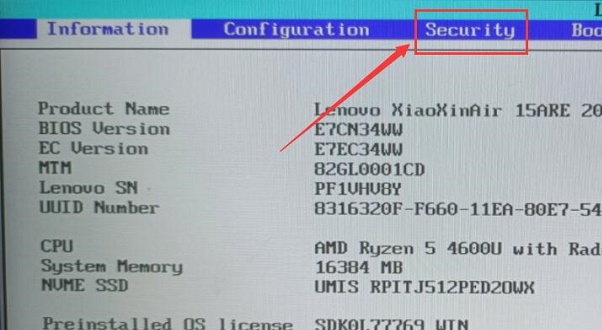
3、在其中找到“AMD Platform Security Processor”,如果是“Disabled”,就更改为“Enabled”。
4、如果已经是enabled那就不用改了,“F10”进行保存,并重启电脑进入系统。
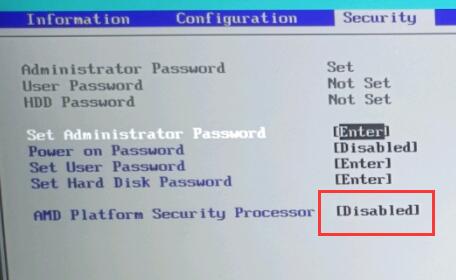
5、回到系统后,只要进入设置,依次进入“更新和安全”-“windows预览体验计划”。
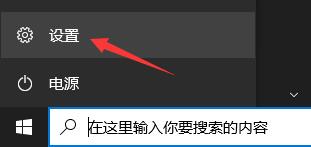
6、加入预览体验计划,在其中选择“Dev”或是“Beta”渠道。
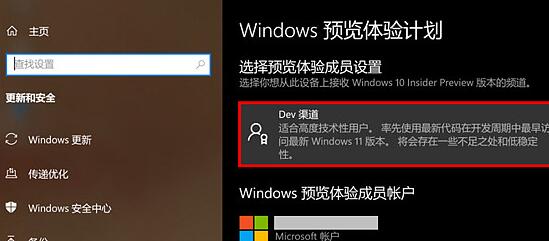
7、最后只要回到“windows更新”,就可以自动升级win11了。
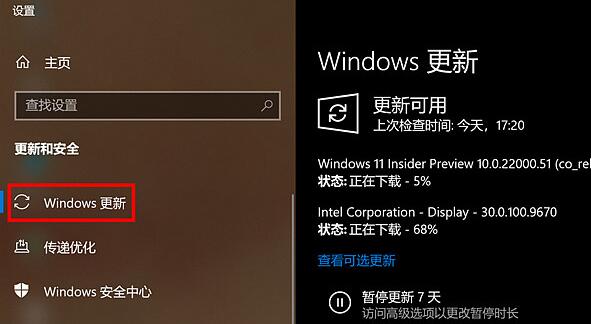
方法二:
一、准备工作
1、8G或更大容量空U盘
2、制作pe启动盘:微pe工具箱怎么制作u盘启动盘(UEFI&Legacy双模式)
3、下载Win11 ISO镜像文件
二、联想小新Air15重装Win11正式版系统步骤如下
1、制作好U盘启动盘之后,将Win11 iso镜像直接复制到U盘;
2、在联想小新Air15笔记本电脑上插入u盘启动盘,重启后不停按F12启动快捷键,如果可以调出启动菜单对话框,看第4步,选择识别到的U盘选项,一般是USBHDD选项,选择之后按回车。如果没有反应,则在关机状态下按下电源键旁边的Novo一键恢复键;

3、启动后调出NovoButtonMenu菜单,按↓方向键选择BootMenu,按回车;
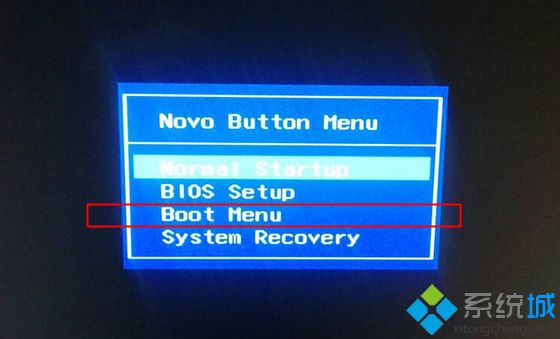
4、调出启动菜单选择框,选择识别到的U盘项,一般是USBHDD项,如果有efi项,选择efi的U盘,选择按回车;
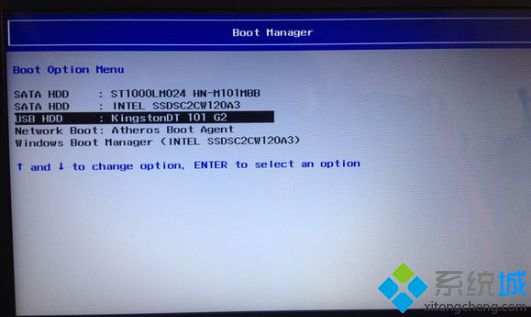
5、进入到pe之后,双击桌面上的【分区助手(无损)】,选择磁盘1,点击【快速分区】,要选对,不要误删;
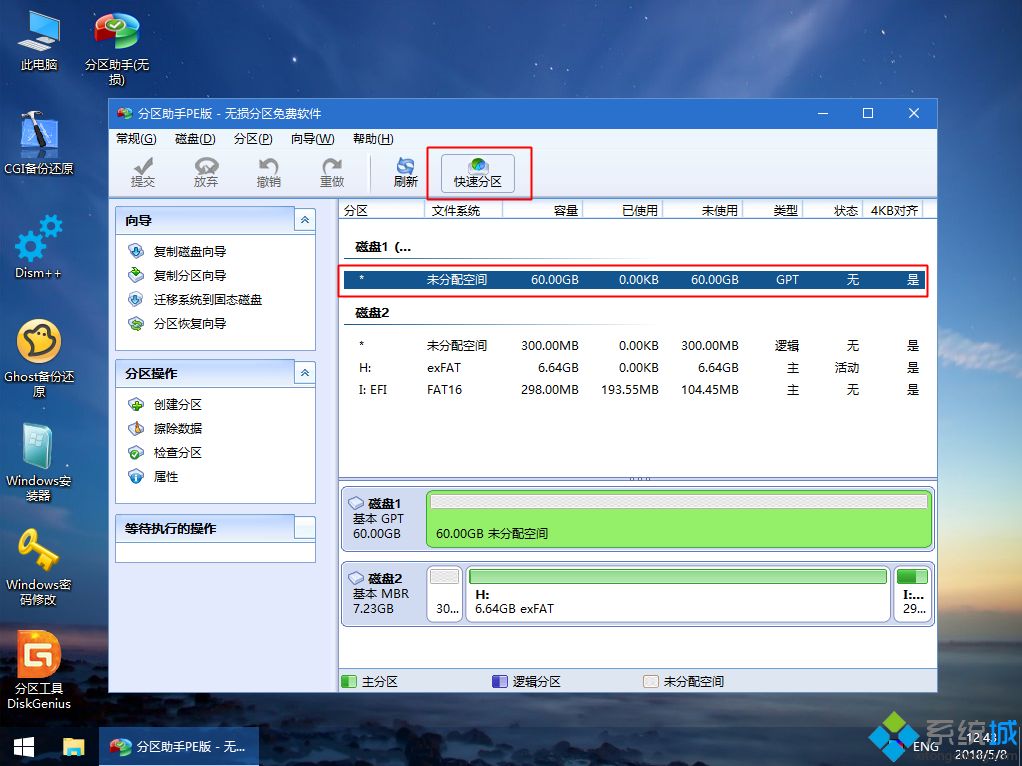
6、给联想小新Air15笔记本电脑设置分区数目、分区大小以及分区类型,卷标为【系统】的系统盘建议60G以上,由于选择了UEFI启动,磁盘类型要选择GPT,必须对应,确认无误后点击开始执行;
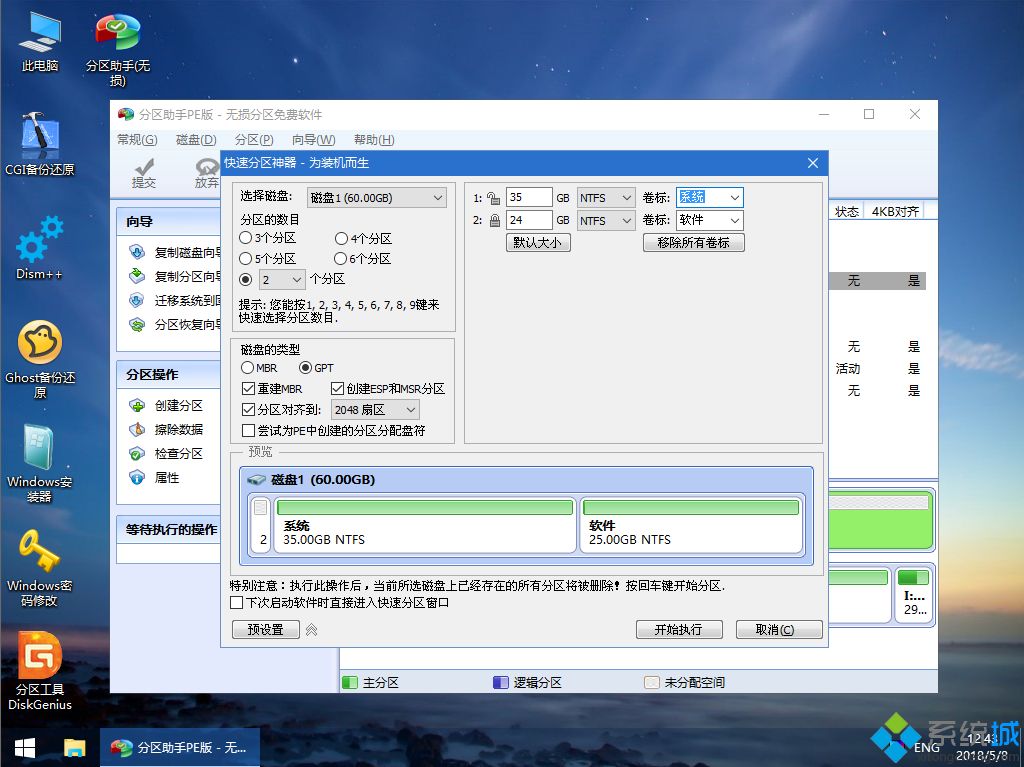
7、分区完成后,GPT分区会有两个没有盘符的ESP和MSR,这两个分区不要去动。接着打开此电脑—微PE工具箱,右键点击win10系统iso镜像,选择【装载】,如果没有装载选项,右键—打开方式—资源管理器;
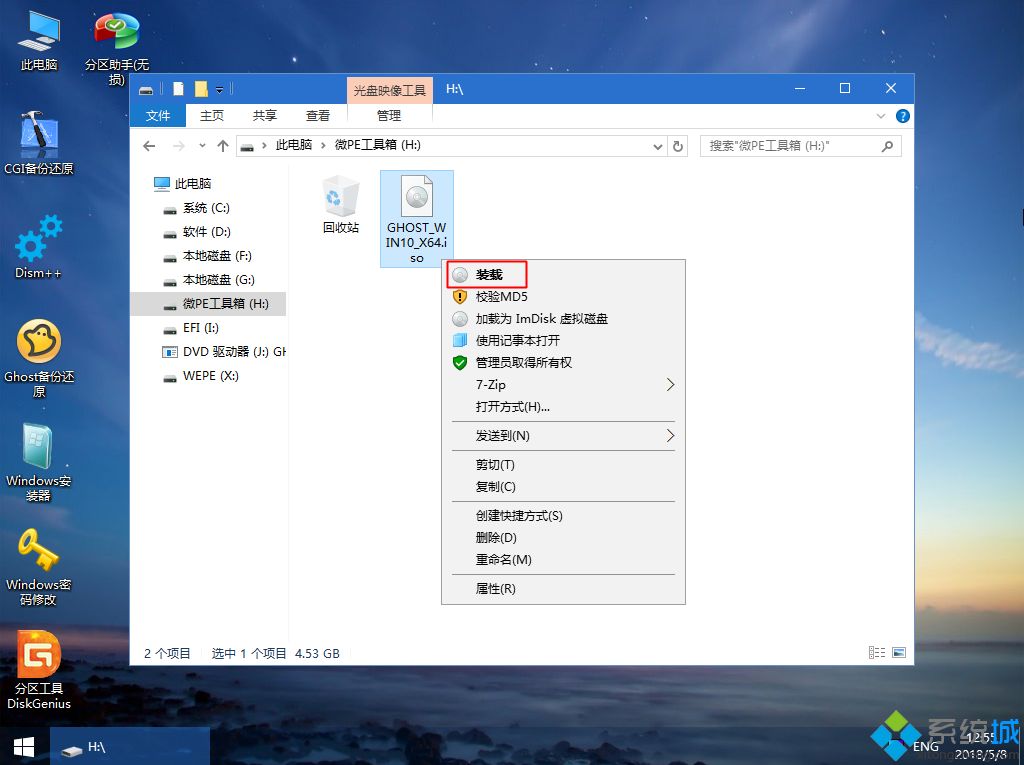
8、双击【双击安装系统.exe】,运行安装工具,选择【还原分区】,GHOWIMISO映像路径会自动提取到Win11.gho,接着选择安装位置,一般是C盘,或者根据卷标或总大小来判断,选择之后,点击确定;
9、如果弹出这个提示,不用管,点击是,继续;
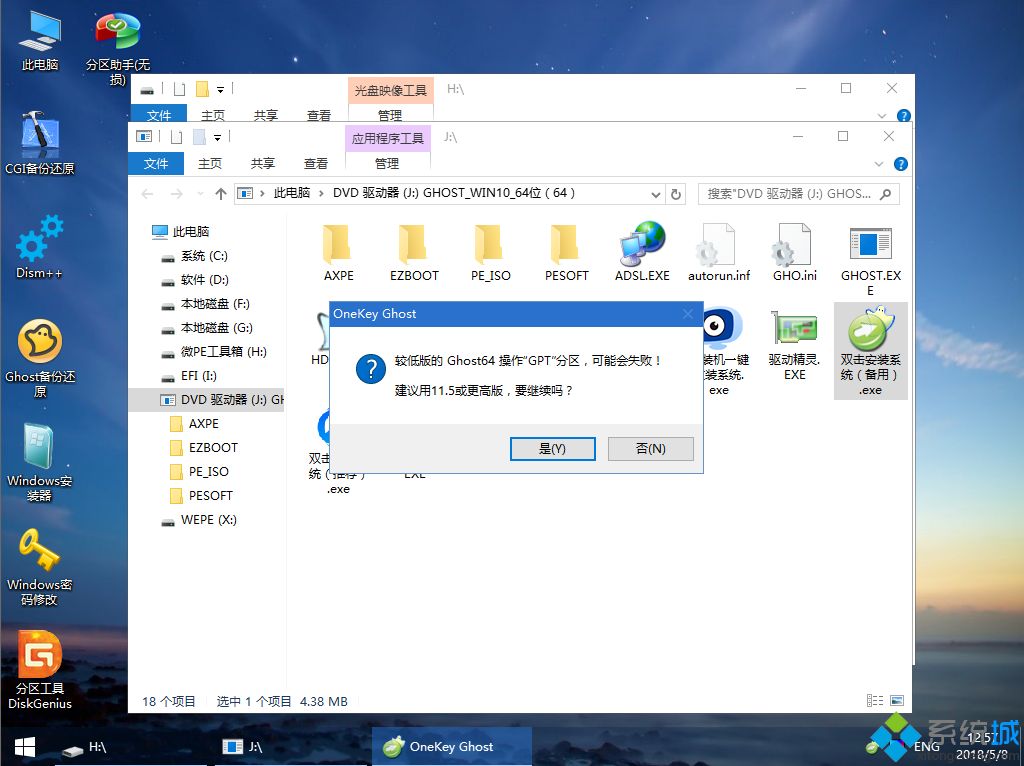
10、弹出这个对话框,选择完成后重启以及引导修复,点击是;
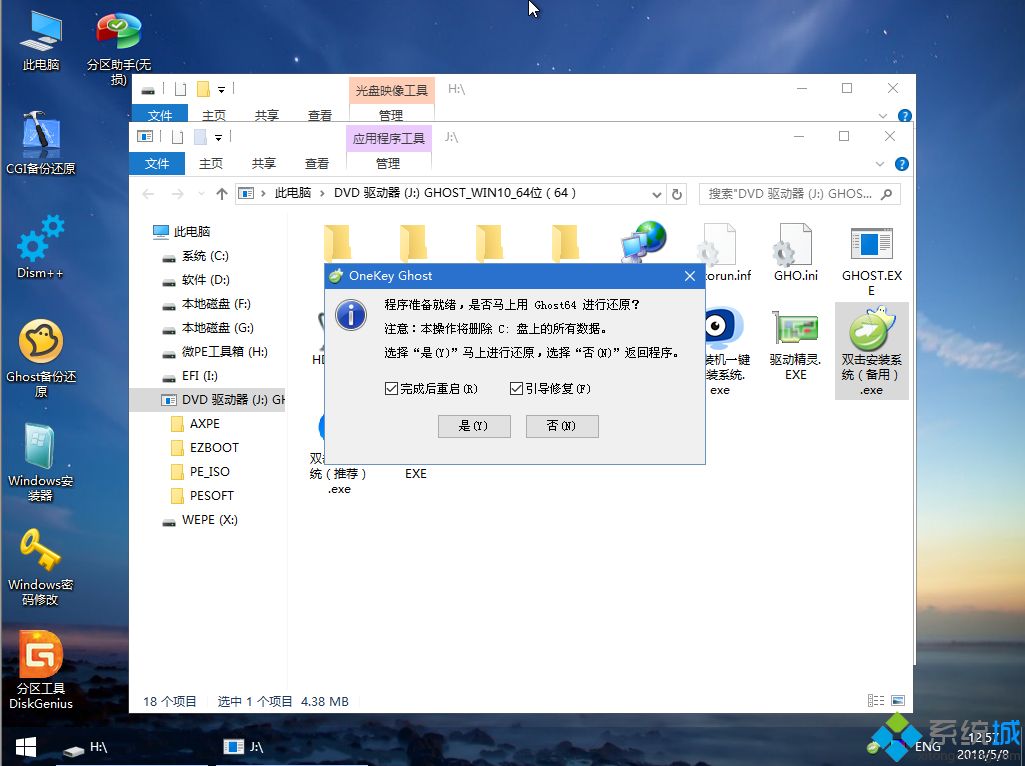
11、转到这个界面,执行Win11正式版系统安装部署到C盘的过程,需要等待一段时间;
12、操作完成后,10秒后会自动重启联想小新Air15笔记本电脑。重启过程拔出U盘,之后进入到这个界面,执行Win11系统组件安装、驱动安装以及激活操作;
13、最后启动进入Win11桌面,联想小新Air15笔记本电脑重装Win11系统过程完成。
以上介绍的内容就是关于联想小新Air15升级Win11正式版的具体操作方法,不知道大家学会了没有,如果你也遇到了这样的问题的话可以按照小编的方法自己尝试一下,希望可以帮助大家解决问题,谢谢!!!想要了解更多的Windows11技巧请关注Win10u小马~~~~





